Po zalogowaniu do panelu administracyjnego https://login.microsoftonline.com, możesz dodać użytkowników oraz przypisać do nich licencje Office 365. Podczas tworzenia użytkownika możesz dodać uprawnienia administratora lub inne uprawnienia, np. dostępu do usług Office 365. Pamiętaj, że zakupiona licencja Office 365 pozwala na korzystanie z pakietu biurowego na 5 komputerach lub innych urządzeniach jednocześnie.
Funkcja dodawania użytkowników pozwala rozdzielić licencje Office 365, np. pomiędzy pracownikami, z którymi chcesz współpracować w ramach pakietu biurowego Office 365.
Jak dodać nowego użytkownika w usłudze Office 365?
Instrukcja dodawania nowego użytkownika w usłudze Office 365
- Zaloguj się do panelu administracyjnego: https://login.microsoftonline.com.
- Kliknij tutaj, aby sprawdzić jak się zalogować.
- Po zalogowaniu, wybierz z lewej strony ekranu zakładkę „Użytkownicy” i kliknij ikonę plusa, aby rozpocząć dodawanie nowego użytkownika.
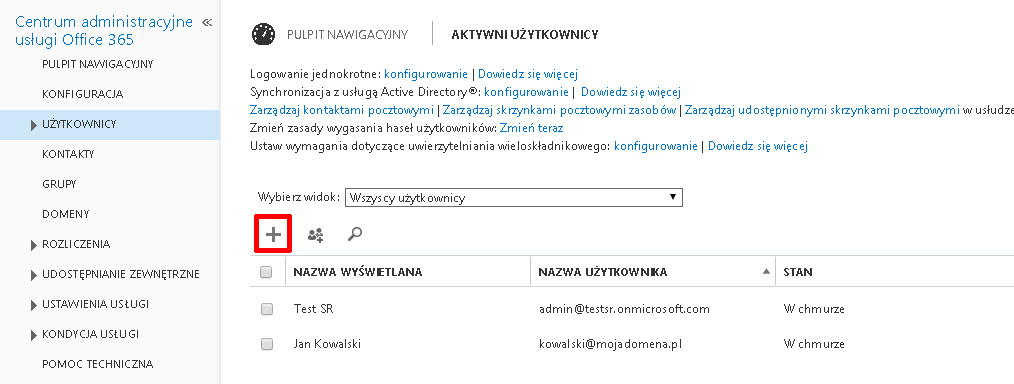
- Wypełnij formularz tworzenia nowego użytkownika:
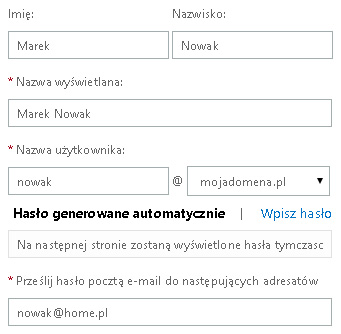
- Imię i nazwisko – podaj imię i nazwisko użytkownika.
- Nazwa wyświetlana – wpisz nazwę użytkownika, która będzie wyświetlana w panelu administracyjnym.
- Nazwa użytkownika – określ nazwę użytkownika w postaci adresu e-mail w domenie @onmicrosoft.com lub własnej domenie.
- możesz dodać dodatkowe informacje o użytkowniku, np. stanowisko w firmie, dział lub dane kontaktowe.
-
Na następnym ekranie będziesz mógł określić czy użytkownik ma mieć uprawnienia administratora. Dodatkowo będziesz mógł dodać ustawienia lokalne dotyczące strefy czasowej i lokalizacji.
-
Jeśli posiadasz wolne licencje dostępne do przypisania, będziesz mógł wybrać usługi Office 365, do których użytkownik będzie miał dostęp. Możesz włączyć lub wyłączyć dostęp do korzystania z aplikacji pakietu Office uruchamianych w przeglądarce, pakietu aplikacji Office pobieranych na komputer oraz innych usług.
-
W następnym kroku możesz wpisać adres e-mail nowego użytkownika, na które zostanie wysłane hasło dostępu do jego konta. Hasło dostępu musi zostać zmienione po pierwszym zalogowaniu.
- Na ekranie zostanie wyświetlone potwierdzenie utworzenia nowego użytkownika.
